Whatsapp no funciona? 9 formas de arreglar

- 4946
- 214
- Eduardo Tapia
Con casi todos los que usan WhatsApp para la comunicación, perder un mensaje importante puede ser problemático. Hay varias razones por las que WhatsApp no funciona en su iPhone (iOS) o teléfono Android. Te mostraremos algunas formas de solucionar el problema.
Hay varias razones comunes por las que WhatsApp no funciona: la plataforma está inactiva, su cliente instalado tiene un problema o su conexión a Internet no funciona. Repasaremos todos estos problemas.
Tabla de contenido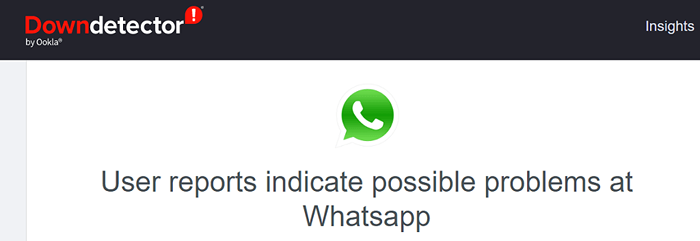
Puede verificar si la plataforma enfrenta el tiempo de inactividad utilizando un sitio como Downdetector. Este sitio debe decirle si los servidores de WhatsApp tienen algún problema. Si ese es el caso, no puede hacer nada por su parte, pero espere a que la empresa resuelva esos problemas del servidor.
4. Compruebe si WhatsApp ha eliminado su cuenta
Si ha estado inactivo en la aplicación WhatsApp durante los últimos 120 días, la compañía puede haber eliminado su cuenta. Esta puede ser la razón por la que no puede usar la aplicación en su teléfono.
Si eso ha sucedido con su cuenta, tendrá que registrarse para obtener una nueva cuenta utilizando la aplicación WhatsApp en su iPhone o teléfono Android.
5. Reinicie su teléfono
Los problemas menores de su teléfono pueden causar interferencia con WhatsApp, lo que hace que la aplicación no funcione correctamente. En este caso, puede reiniciar su teléfono para solucionar esos pequeños problemas técnicos.
Reiniciar un iPhone
- En un iPhone con el botón de inicio, presione y mantenga presionado el botón lateral y arrastre el control deslizante. Luego, vuelva a encender su teléfono presionando y manteniendo presionado el botón lateral.
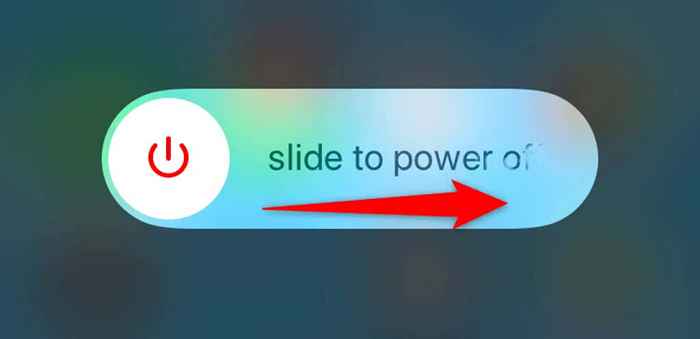
- En un iPhone con ID de cara, presione y mantenga presionado el botón de volumen y el botón lateral, luego arrastre el control deslizante. Encienda su teléfono nuevamente presionando y manteniendo presionado el botón lateral.
Reiniciar un teléfono Android
- Mantenga presionado el botón de encendido para acceder al menú de encendido.
- Seleccione Reiniciar en el menú.
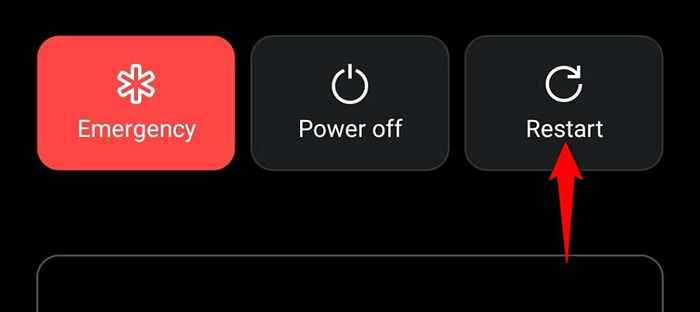
6. Encienda los datos de fondo para WhatsApp
WhatsApp necesita acceso a Internet incluso cuando no está utilizando activamente la aplicación. Esto se debe a que la aplicación necesita verificar constantemente los mensajes entrantes.
Su teléfono iPhone o Android puede haber negado el acceso a Internet de fondo a WhatsApp, haciendo que la aplicación no funcione completamente. En este caso, encienda la opción de datos de fondo de su teléfono para esta aplicación de mensajería instantánea, y su problema se resolverá.
Habilitar datos de fondo para WhatsApp en un iPhone
- Abra la configuración y diríjase al general> Aplicación de fondo actualizar.
- Alternar la opción para whatsapp.
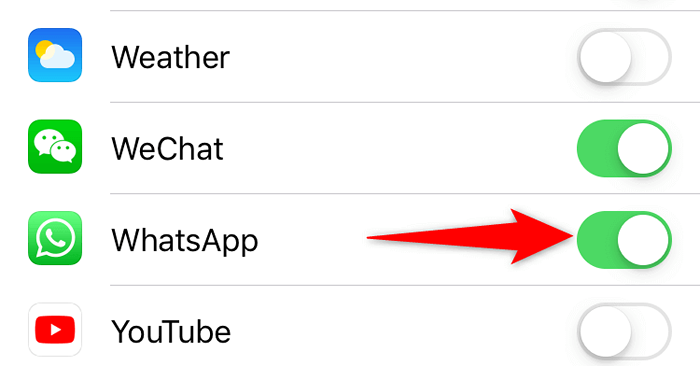
Habilitar datos de fondo para WhatsApp en un teléfono Android
- Abra la configuración y seleccione aplicaciones y notificaciones> whatsapp.
- Elija datos móviles y Wi-Fi.
- Encienda la opción de datos de fondo.
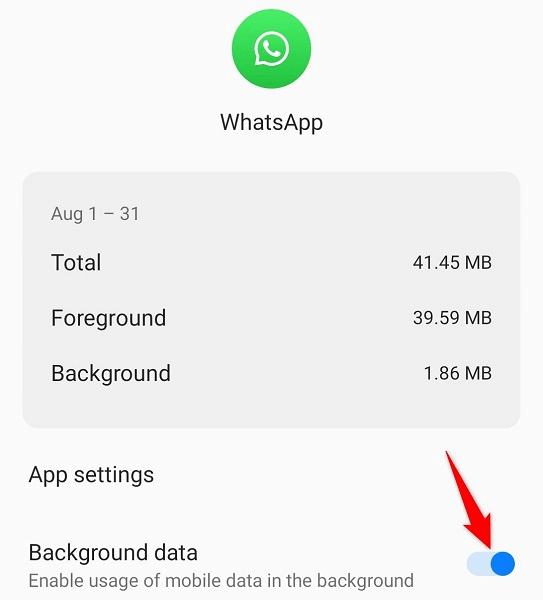
7. Borrar el caché de WhatsApp en su teléfono Android
WhatsApp almacena y usa archivos de caché en su teléfono para mejorar su experiencia de usuario. A veces, estos archivos de caché se corrompen, lo que hace que la aplicación funcione mal.
Afortunadamente, puede resolver los problemas relacionados con el caché al borrar el caché de su aplicación. Solo puede hacer esto en los teléfonos Android, ya que el iPhone no permite eliminar el caché de la aplicación.
- Abra la configuración y navegue a aplicaciones y notificaciones> WhatsApp.
- Seleccione Almacenamiento y caché en la página de la aplicación WhatsApp.
- Elija Clare Cache para eliminar el caché de la aplicación.
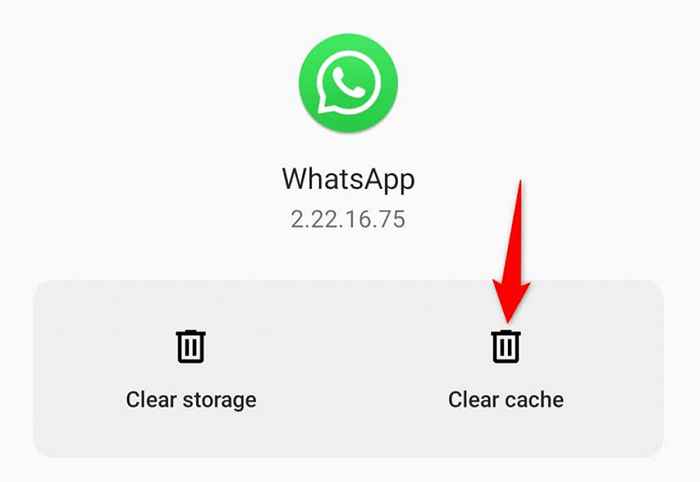
- Abra WhatsApp.
8. Libere el almacenamiento de su teléfono
Dado que WhatsApp descarga y guarda sus mensajes localmente en su teléfono, debe tener un espacio de almacenamiento gratuito en su dispositivo. No tener espacio adecuado puede hacer que WhatsApp no reciba mensajes entrantes.
Puede solucionarlo analizando el espacio de su teléfono y deshacerse de los archivos no deseados.
Borrar el almacenamiento de iPhone
- Abra la configuración y acceda a General> Almacenamiento de iPhone.
- Analizar el almacenamiento de su teléfono.
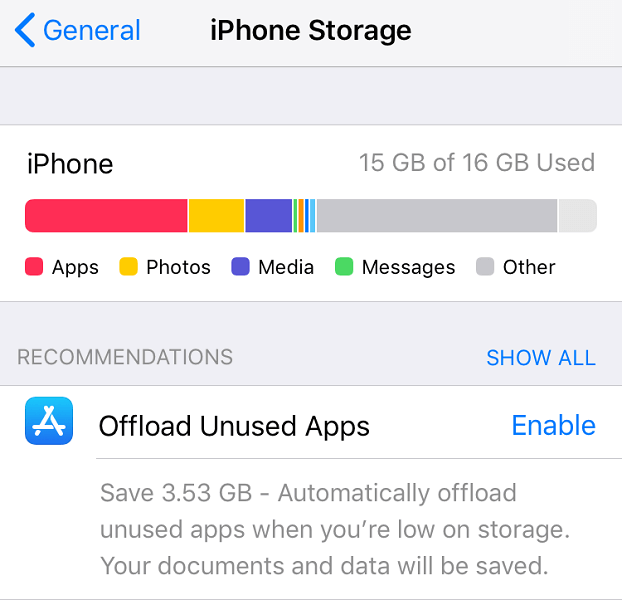
- Retire los artículos no deseados para liberar un almacenamiento precioso.
Borrar el almacenamiento de Android
- Abra la configuración y toque el almacenamiento.
- Seleccione el espacio libre.
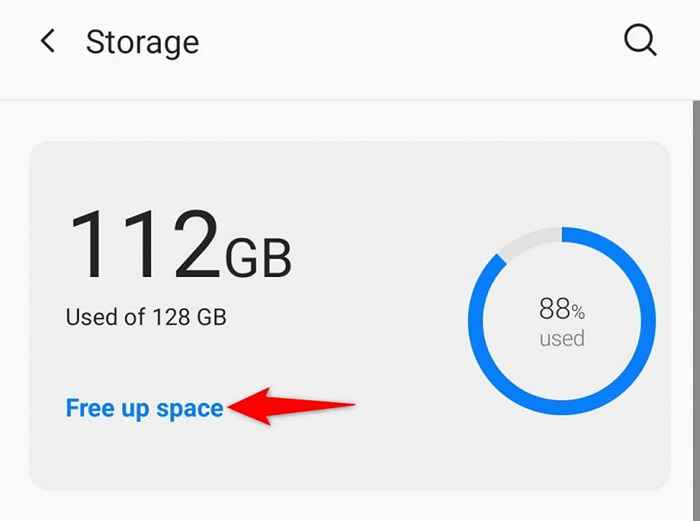
9. Actualice WhatsApp en su teléfono
Puede que whatsapp no funcione porque está utilizando una versión antigua de la aplicación. Este suele ser el caso si está utilizando una versión de aplicación lanzada hace muchos meses.
Arreglar este problema es fácil ya que todo lo que tiene que hacer es usar la tienda de aplicaciones respectiva de su teléfono para actualizar la aplicación WhatsApp.
Actualizar WhatsApp en un iPhone
- Abra la App Store.
- Seleccione la pestaña Actualizaciones en la parte inferior.
- Elija Actualizar junto a WhatsApp Messenger.
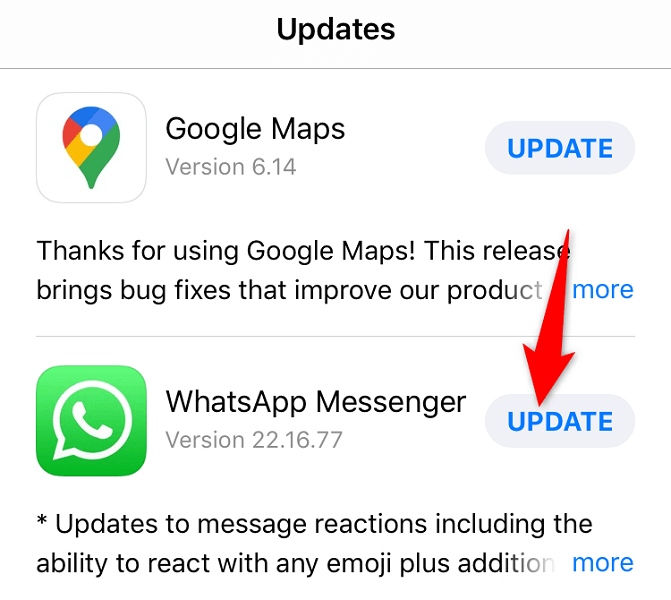
Actualizar WhatsApp en un teléfono Android
- Abra la tienda Google Play.
- Buscar y seleccionar whatsapp.
- Toque la actualización para actualizar la aplicación.
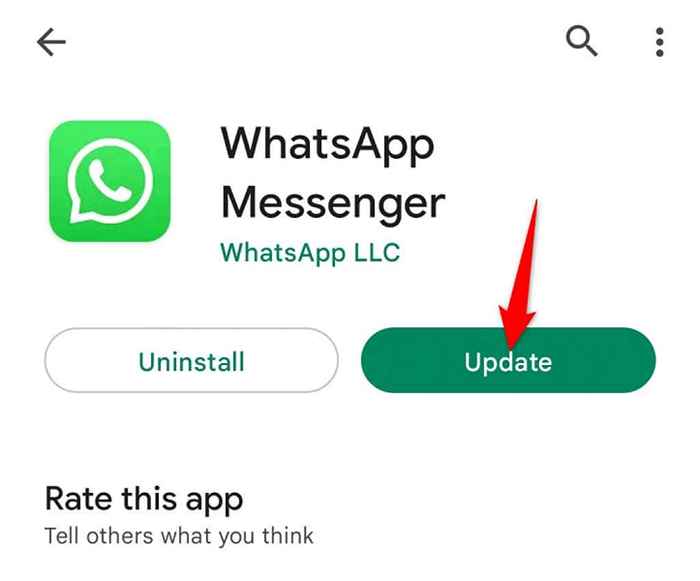
Corrige las funcionalidades rotas de WhatsApp en tu teléfono iPhone o Android
WhatsApp puede no funcionar por varias razones en su teléfono inteligente. Es posible que desee solucionar el problema lo antes posible si confía en esta aplicación para sus comunicaciones importantes.
Afortunadamente, hay varias formas de sortear una aplicación de WhatsApp de mal funcionamiento o no funcionando. Use uno o más de los métodos anteriores y su aplicación debe comenzar a funcionar. Entonces, puedes disfrutar charlando con tus amigos y familiares!
- « Cómo verificar la batería de AirPods en Android y Windows
- No se puede escribir en la barra de búsqueda de Windows? Prueba estas 15 correcciones »

